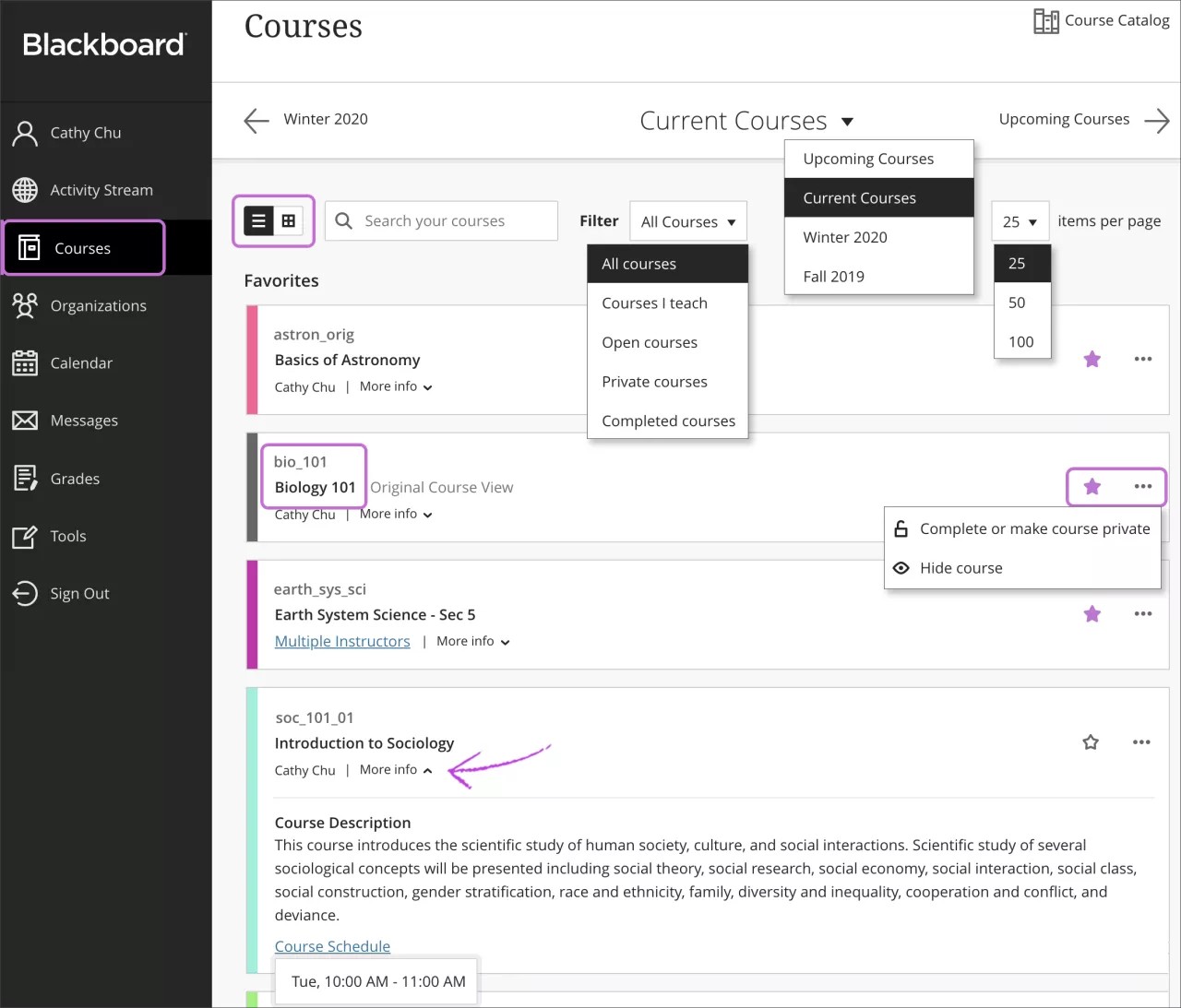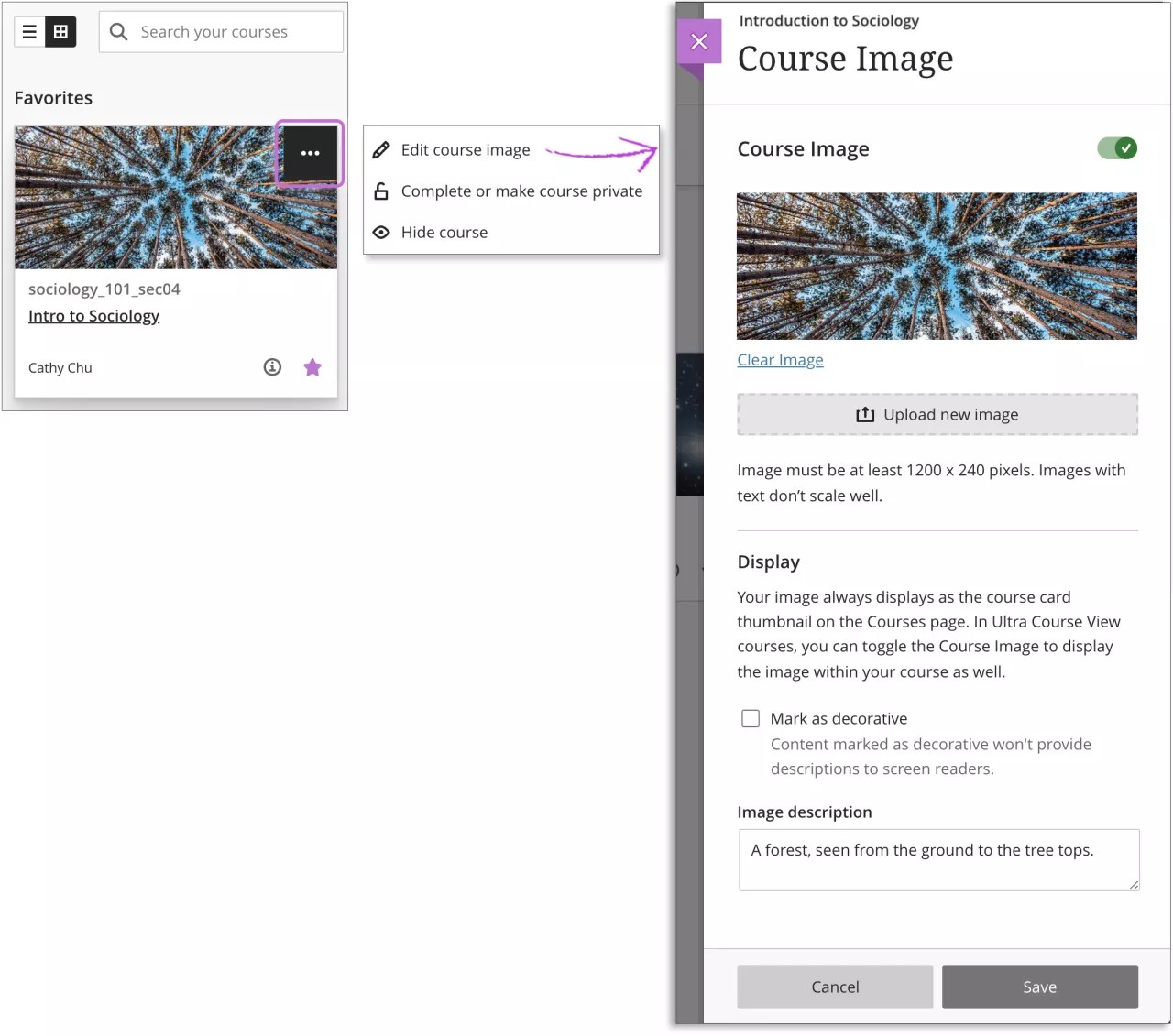This information applies only to the Ultra Course View.
This information applies only to the Ultra experience.
Utforska kurssidor
I listan där ditt namn visas kan du se en lista över dina kurser. Du kan gå tillbaka till tidigare kurser för att granska innehåll, återanvända material och förbereda framtida kurser.
Ditt lärosäte bestämmer vilken sida som visas efter att du har loggat in.
På sidan Kurser kan du komma åt alla dina kurser. Varje kurskort innehåller kurs-ID, kursens namn och namnet på läraren. Om din kurs har fler än en lärare väljer du Flera lärare för en lista. Klicka på Mer information för att se beskrivningen och schemat, om det har lagts till.
Filtrera eller sök i listan. Använd menyn Filtrera för att ändra vyn över sidan. Den filtrerade listan finns kvar när du öppnar kurser. Om du navigerar till en annan sida visas alla kurser igen. Använd sökfunktionen för att hitta kurser på den aktuella sidan.
Bläddra efter termin. Gå till tidigare, nuvarande och kommande kurser. Om du undervisar i många kurser kan du välja hur många som ska visas på varje sida. Längst ned i listan finns en sidväljare för navigering genom långa listor.
Visa dina favoriter snabbt. Om du öppnar en kurs ofta kan du välja stjärnikonen för att lägga till den i dina favoriter. Den visas då längst upp i listan. Nu behöver du inte leta efter den! Du kan klicka på stjärnikonen igen för att ta bort en kurs från dina favoriter.
Du kan inte ändra ordningen på kurser i listan. Kurser listas i bokstavsordning och grupperas efter termin med de senaste kurserna först. Dina favoriter visas längst upp på sidan.
Hantera dina kurser. Du kan ange följande tillstånd för dina kurser:
- Öppna: Du kan öppna en kurs när du tycker att den är redo för deltagarna.
- Privat: Du kan göra en kurs privat när du lägger till eller experimenterar med innehållet och sedan öppna den för deltagarna när du är klar. Deltagare kan se privata kurser i sina kurslistor, men kan inte komma åt dem.
Du kan inte göra en kurs privat under en aktiv termin. Om en användare behöver tillgång till en privat kurs kan du kontakta din administratör gällande en kurs inställningar.
- Dölj: Du kan välja att dölja en kurs från kurslistan för att ordna din vy. Aktivitet för dolda kurser visas inte längre på globala sidor om alla dina kurser, till exempel Resultat. Endast lärare har möjlighet att dölja kurser. Om du vill visa en dold organisation filtrerar du listan efter Dold för mig > öppnar en kurs meny > väljer Visa kurs.
- Slutförd: Du kan välja Slutförd för kursen när den är slut, men den kan då inte längre ändras. Deltagare kan komma åt innehållet, men de kan inte delta i kursen längre. De kan till exempel inte kan svara på diskussioner eller skicka in inlämningar. Du kan göra kursen Öppen eller Privat igen om du vill. Men om en kurs har ett slutdatum kan deltagare inte komma åt kursen efter slutdatumet. Om en kurs är slutförd och du öppnar den igen efter slutdatumet kan deltagare inte komma åt den.
Mer information om att slutföra en kurs eller att reversera ditt beslut
Ändra din vy. Du kan visa sidan Kurser som lista eller rutnät. I rutnätsvyn kan du anpassa bilden på dina kurskort.
Den minsta storleken för bilder är 1200 x 240 pixlar med ett bildformat på 4:1. Använd det här måttet för att säkerställa bästa möjliga kvalitet. Öppna menyn längst upp till höger i kurskortets bild och välj Redigera kursbild för att ladda upp en ny bild.
Det rekommenderas inte att ha text på kurskortsbilden. Om du använder text måste den vara centrerad både vertikalt och horisontellt på bilden. Dela upp längre text på flera rader för att undvika att text skärs av i mindre brytpunkter.
Hur fungerar terminer?
Terminer är bestämda tidsperioder som underlättar för lärosäten att organisera kurser efter en akademisk kalender. Ditt lärosäte kan använda terminer för att gruppera kurser och kontrollera tillgängligheten.
Terminens start- och slutdatum avgör vilka kurser som visas på Kurssidan:
- Om terminen är slut visas kursen under Tidigare kurser med terminsnamn som sidrubrik. Deltagare har inte åtkomst till de här kurserna.
- Om terminen är pågående visas kursen under Aktuella kurser med terminsnamnet som en grupp.
- Om terminens start- och slutdatum ligger i framtiden visas kursen under Kommande kurser med terminsnamnet som en grupp. Deltagare har inte åtkomst till de här kurserna.
Om kursen inte är kopplad till en termin eller om den använder anpassade start- och slutdatum och är aktiv visas den i gruppen Blandade datum på sidan Aktuella kurser. Kurser utan terminer visas på sidan Tidigare kurser när de har avslutats eller på sidan Kommande kurser om de startar i framtiden.
Bläddra i kurskatalogen
Du kan använda kurskatalogen för att bläddra bland kurserna på ditt lärosäte. Du kan hitta länken till Kurskatalog på sidan Kurser.
I katalogen kan du söka efter kurser utifrån följande fält:
- Kurs-ID
- Kursnamn
- Kursbeskrivning
- Kurslärare
- Termin för kursen
När du har valt fälttyp anger du ett sökord eller en fras. Sökningen hittar som standard alla kurser som innehåller ditt sökord. Du kan ändra den här metoden och istället söka efter kurser som är lika med eller börjar med ditt sökord. Du kan även välja Ej tom för att se hela listan med tillgängliga kurser.
Välj Sök för att börja söka. Om din resultatlista är för lång kan du filtrera resultaten med filtret Skapad den. Välj ett datum och om kursen skapades före eller efter det valda datumet.
Välj en kurs i resultaten för att förhandsgranska innehållet. Om kursen tillåter självinskrivning kan du skriva in dig på kursen direkt. Öppna en kursmeny i kurskatalogen och välj Skriv in dig.